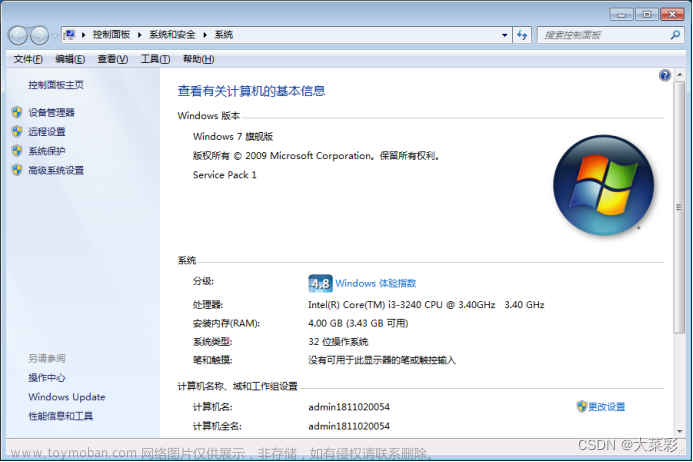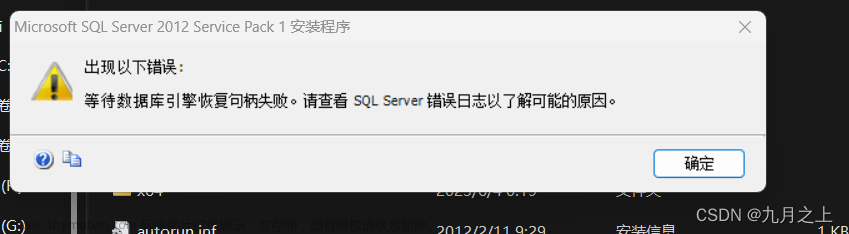目录
一、下载
1.sql server 2012安装包与SP4补丁
二、安装
1.安装sql server2012
2.安装SP4补丁
三、用管理工具连接sql
一、下载
1.sql server 2012安装包与SP4补丁

二、安装
1.安装sql server2012
选中下载的iso文件,右击装载。(win10系统可以装载,但有些系统不支持,需要安装Daemon Tools软件去打开)

双击运行setup

安装

直接点击下一步。

勾选接受许可,下一步。

默认勾选sql sever产品更新,点击下一步。

自动安装更新,需要点时间,等待安装完毕即可。

检查安装规则,全部通过后点击下一步。

默认勾选sql server功能安装,点击下一步。

功能选则,可以全选(占用存储空间大),也可以勾选必要的功能(推荐),其余功能可以后续再添加。
SQLServer安装必选功能:
数据库引擎服务
SQL Server复制
客户端工具连接
客户端工具向后兼容性
客户端工具 SDK
管理工具 - 基本
管理工具 - 完整
SQL 客户端连接 SDK

这里选择默认实例,下一步。

服务器配置 ,点击下一步。

数据库引擎配置,选择混合模式,设置sa密码,添加当前用户。数据目录可以设置数据存放目录。点击下一步,并安装即可。

点击安装

安装成功,关闭即可。

2.安装SP4补丁
双击运行

全部通过,下一步。

勾选接受许可条款,点击下一步。

下一步

点击更新

文章来源地址https://www.toymoban.com/news/detail-407619.html
更新完毕,关闭即可。

三、用管理工具连接sql
打开 SQL Server Management Studio

分别用Windows身份和sa用户连接


连接成功。
 文章来源:https://www.toymoban.com/news/detail-407619.html
文章来源:https://www.toymoban.com/news/detail-407619.html
到了这里,关于SQL Server 2012下载及安装教程的文章就介绍完了。如果您还想了解更多内容,请在右上角搜索TOY模板网以前的文章或继续浏览下面的相关文章,希望大家以后多多支持TOY模板网!